WhatsApp Meddelanden Extractor för Mac / Windows: Ett snabbt sätt att extrahera meddelanden från iTunes Backup
WhatsApp-chattar håller dig uppdaterad med vänner ochfamilj i varje ögonblick. För de flesta är meddelandena som lagras i WhatsApp viktiga. Och de litar på iTunes-säkerhetskopia för att återställa borttappade eller raderade WhatsApp-meddelanden.

Men vad händer om säkerhetskopian bara inte kommer att återställa eller om du tappade din iPhone och desperat behöver återställa WhatsApp-meddelanden från säkerhetskopian? WhatsApp meddelandeavdragare? Ja, WhatsApp Recovery är här för att hjälpa! WhatsApp-chattar som är lagrade i din iTunes-säkerhetskopia som appdata kan nås och extraheras med den här programvaran.
Vad kan WhatsApp Messages Extractor (Viewer) för Mac / Windows göra?
Med hjälp av WhatsApp Messages Extractor (ellerWhatsApp-visare) kan du extrahera och spara din WhatsApp-chatthistorik på din dator. Den kommer automatiskt att upptäcka och ladda iTunes-backupfiler som är lagrade på din dator. Appen är helt kompatibel med iPhone SE, 6S, 6S Plus, iPhone 6, iPhone 5S, iPhone 5, iPhone 4S och andra iPhone-modeller.
En annan fördel med denna WhatsApp-extraktor föriPhone-programvaran är att du kan förhandsgranska meddelanden först och sedan selektivt extrahera de meddelanden du behöver. Istället för iTunes som återställer hela innehållet i din iPhone-säkerhetskopia.
Hur extraherar jag WhatsApp-meddelanden på Mac och Windows?
Stegen för att extrahera WhatsApp-meddelanden på Mac ochpå Windows är i princip samma. Se bara till att du laddar ner rätt version. Följande steg visar hur du extraherar WhatsApp-meddelanden i Windows med WhatsApp Messages Extractor för Windows. Ladda ner den till din dator och låt oss göra det tillsammans. Det här verktyget stöder alla iOS-enheter som kör iOS 10/9/8/7 och lägre.
- 1) Ladda ner och UltData - iOS för Windows eller Mac. Välj "Återställa data från iTunes-säkerhetskopieringsfil" eller "Återställa data från iCloud säkerhetskopieringsfil" på menyraden.
- 2) Välj säkerhetskopian du vill extrahera från och klicka på "Skanna".
- 3) Klicka på "WhatsApp" i kategorin och välj WhatsApp-chattar för att förhandsgranska. Om du vill återställa videor, foton och ljud i WhatsApp väljer du istället "WhatsApp-bilagor".
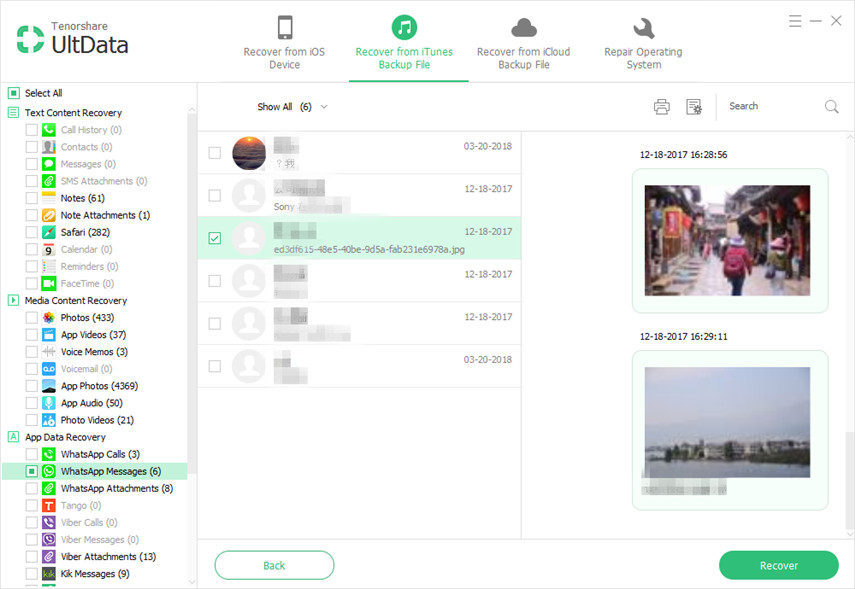
- 4) Välj den mapp där du vill spara meddelandena. WhatsApp-meddelanden sparas i utgångsmappen på din dator.

Om du kör Mac OS X 10.11 El Capitan, OS X 10.10 Yosemite, 10.9, 10.8 eller tidigare, välj bara WhatsApp Recovery för Mac istället.
Vad händer om du inte har säkerhetskopierat iPhone innan? WhatsApp-extraktorn för Mac erbjuder dig ett sätt att extrahera WhatsApp-chattar direkt från iPhone. Anslut bara din iPhone till datorn och följ stegen nedan.
- 1) Starta WhatsApp-meddelandeavdragare (Mac eller Windows) och välj "Återställ data från iOS-enhet".
- 2) Skanna din iPhone efter förlorade WhatsApp-meddelanden.
- 3) Förhandsgranska och kontrollera de meddelanden du behöver. Dra sedan ut dem till din dator.
Extra: Hur du säkerhetskopierar WhatsApp-konversation till iCloud
Förutom iTunes-säkerhetskopiering kan du också säkerhetskopiera WhatsApp-konversation till iCloud.
- 1) Först måste du uppdatera till den senaste versionen av WhatsApp, version 2.10.1.
- 2) Gå igenom självoptimeringsprocessen för WhatsApp och gå vidare till avsnittet Inställningar.
- 3) Välj "Chatinställningar" och sedan "Chatbackup" längst ner i listan.
- 4) Du har möjlighet att säkerhetskopiera manuellt eller ställa in appen för att automatiskt säkerhetskopiera.

Om du har aktiverat iCloud för att använda mobildata,WhatsApp använder det för att säkerhetskopiera dina konversationer. Nästa gång du ställer in WhatsApp från en ny enhet eller en ny installation, kommer du att bli ombedd att återställa dina meddelanden och foton. Videor ingår inte i säkerhetskopiorna.








![[iOS 12 stöds] Hur man extraherar foton, videor, WhatsApp-meddelanden, kontakter från iCloud med iCloud Extractor Mac](/images/iphone-data/ios-12-supportedhow-to-extract-photos-videos-whatsapp-messages-contacts-from-icloud-with-icloud-extractor-m.jpg)
